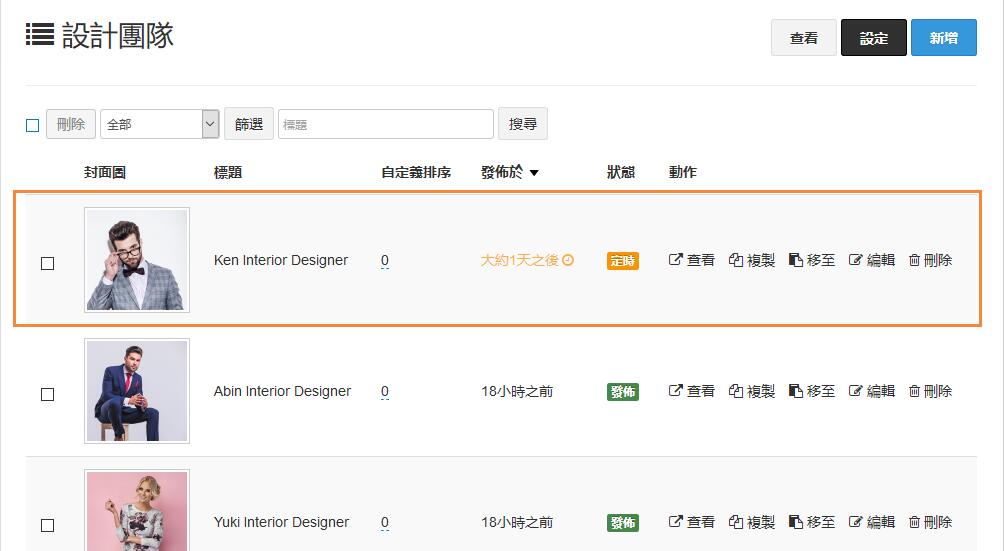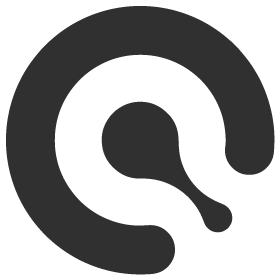“新增”在ClickrAdmin的左欄選單的組件內,點擊后選擇“列表”,即可添加列表頁面(如下圖所示);
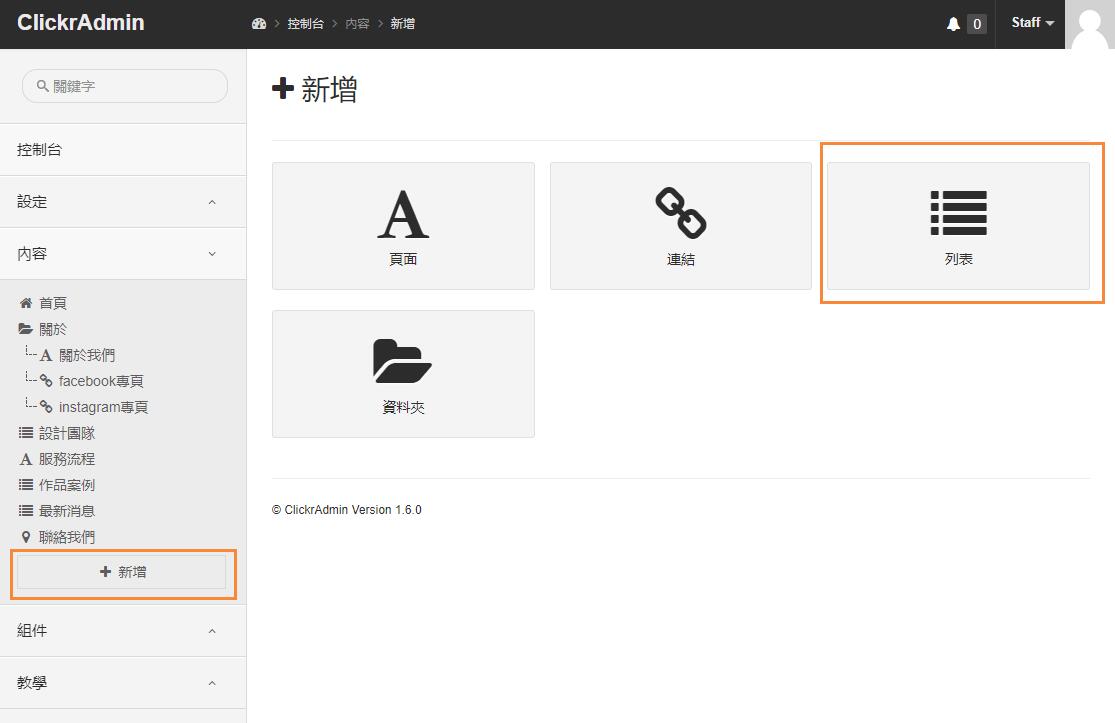
進入新增列表頁后,選擇“主要”項,可設定該列表標題和內容(如下圖所示);

您所設定的標題和內容,會顯示在您的網站相應的位置中(如下圖所示)
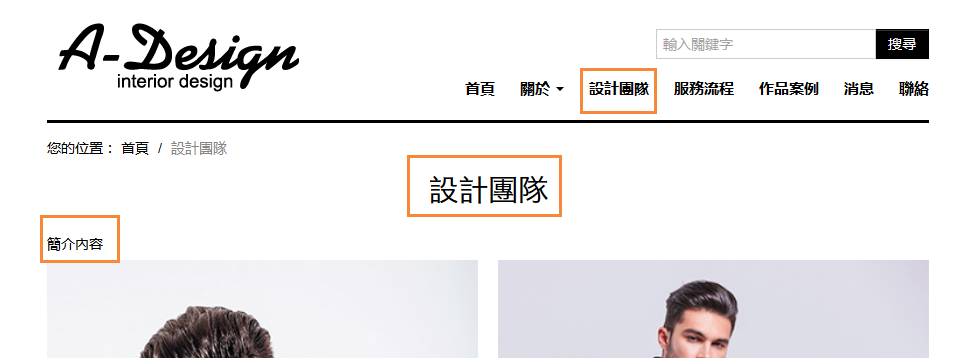
選擇“進階”可設定列表中“每頁顯示”的數量、“列表佈局”的方式、“相冊佈局”的方式、“固定網址”、“發佈於”、“自定義排序”是禁用或啟用以及“狀態”是發佈還是草稿:
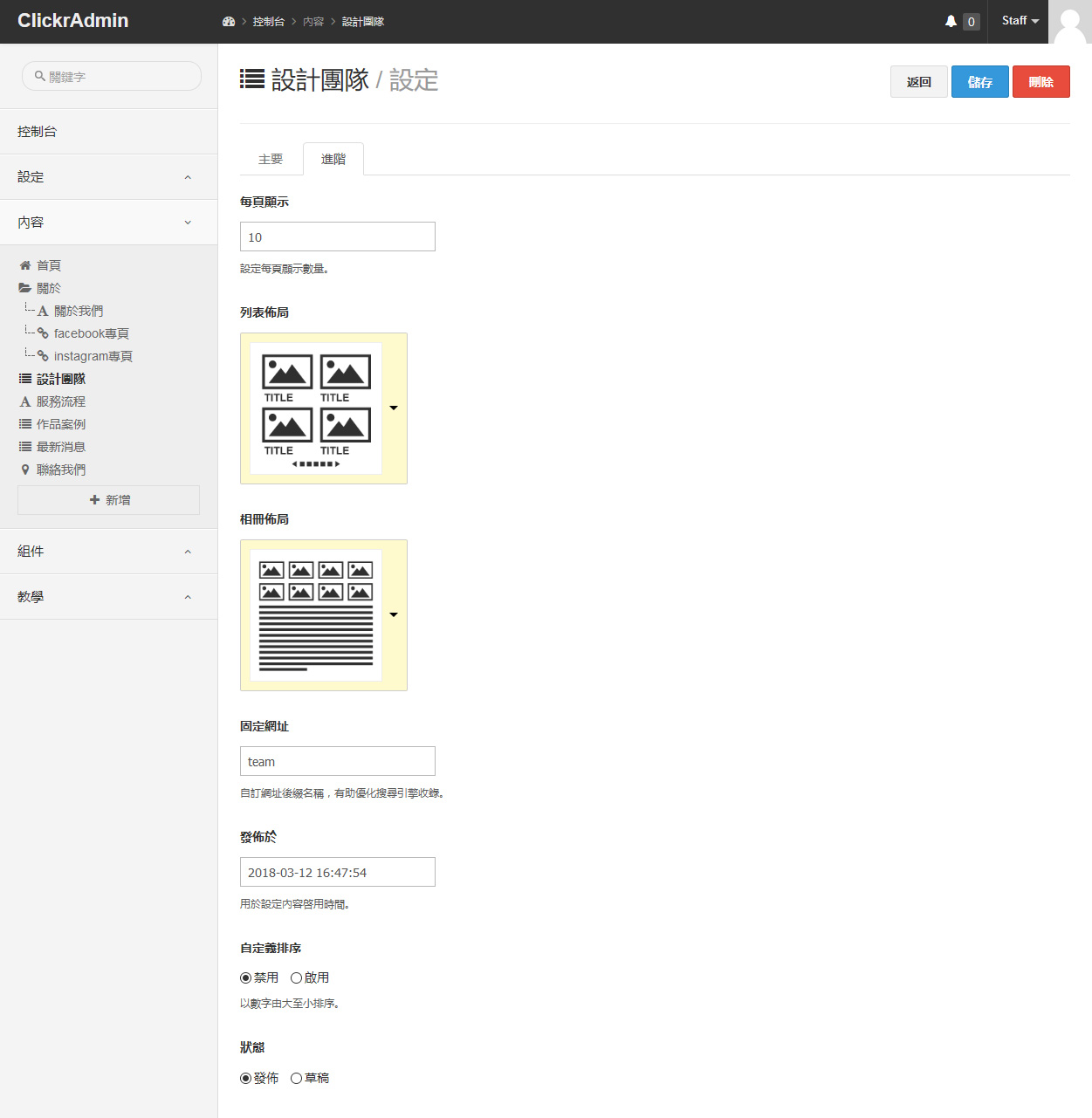
其中點擊“列表佈局”和“相冊佈局”的圖標,有多項佈局選項可供選擇,可根據您的喜好選擇所需要的佈局(如下圖所示);
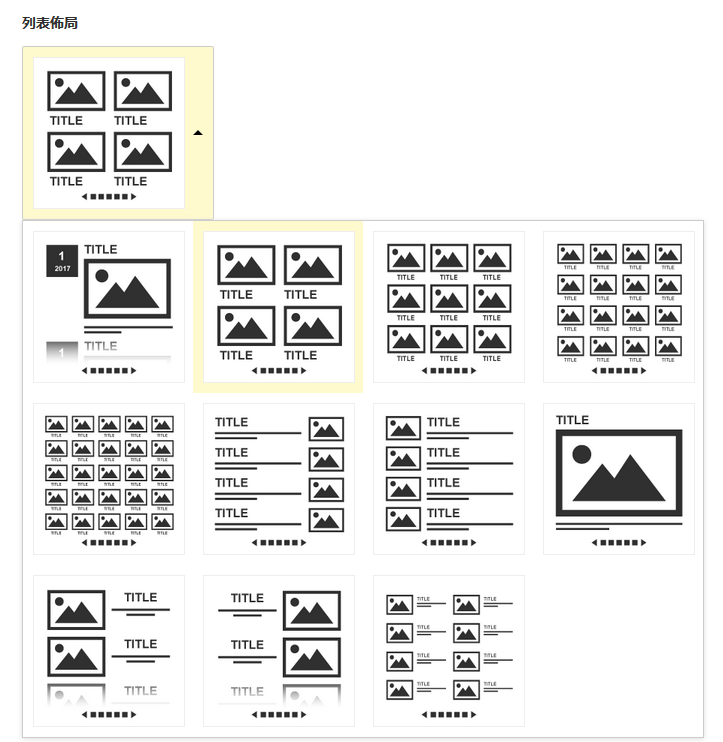
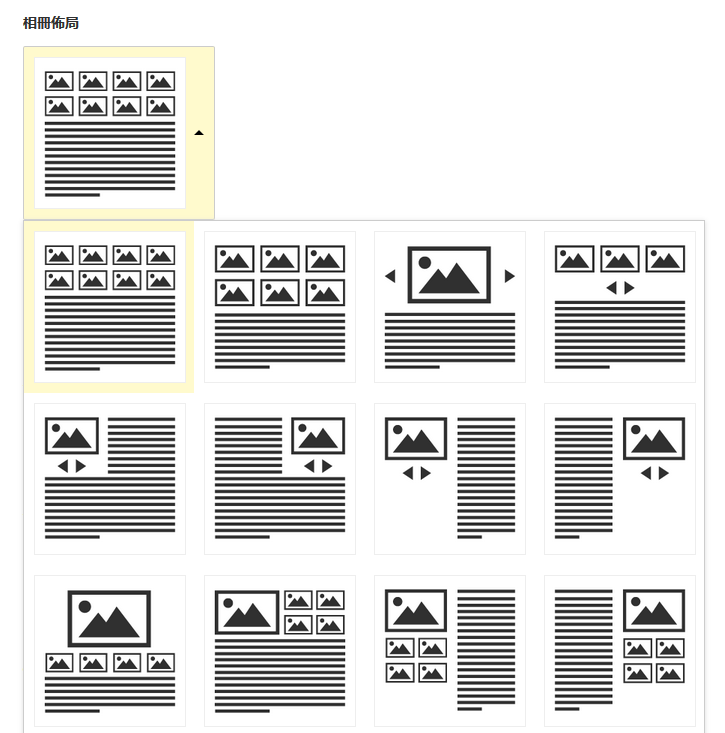
選擇“啟用”自定義排序后,可以在添加了子頁面后,選擇“進階”項可在下面的“自定義排序”填框里填寫您想要的排序數字即可:
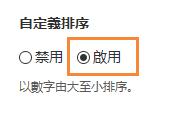
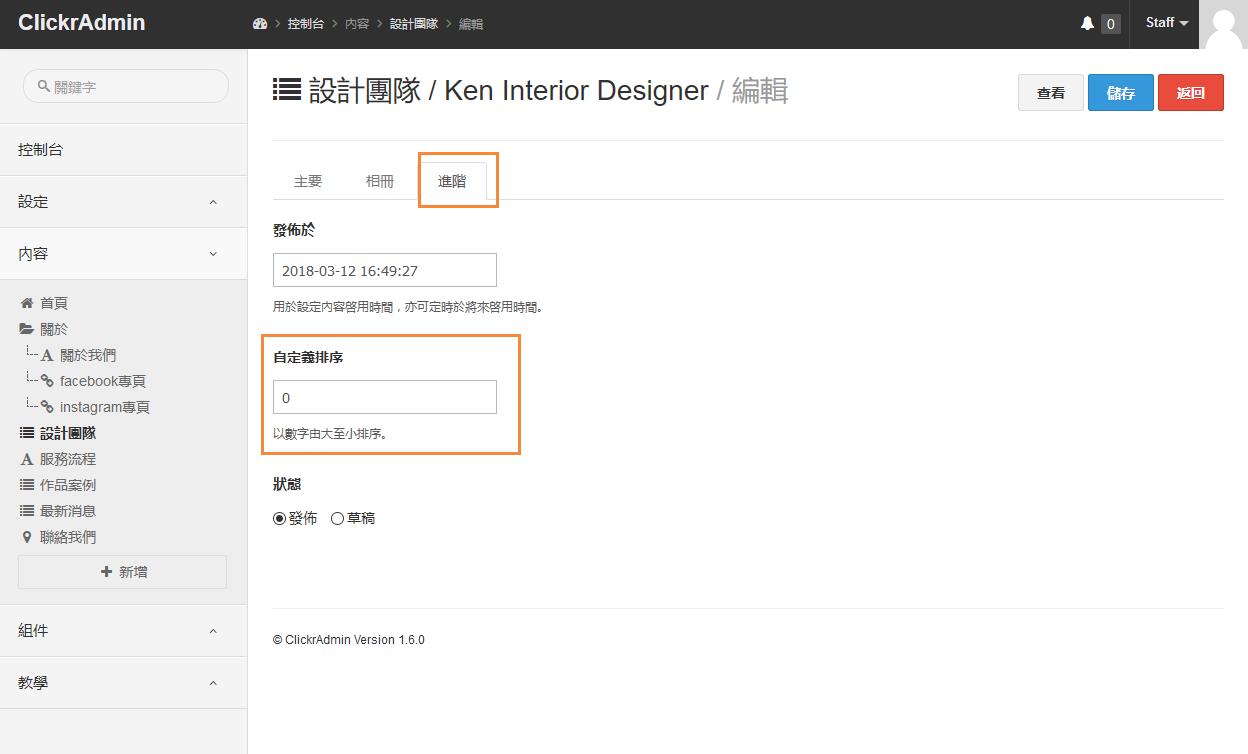
點擊右上角“儲存”按鈕,列表頁面新增成功,可在網站菜單中可見,也可在ClickrAdmin的左欄選單的內容內可見及編輯(如下圖所示);
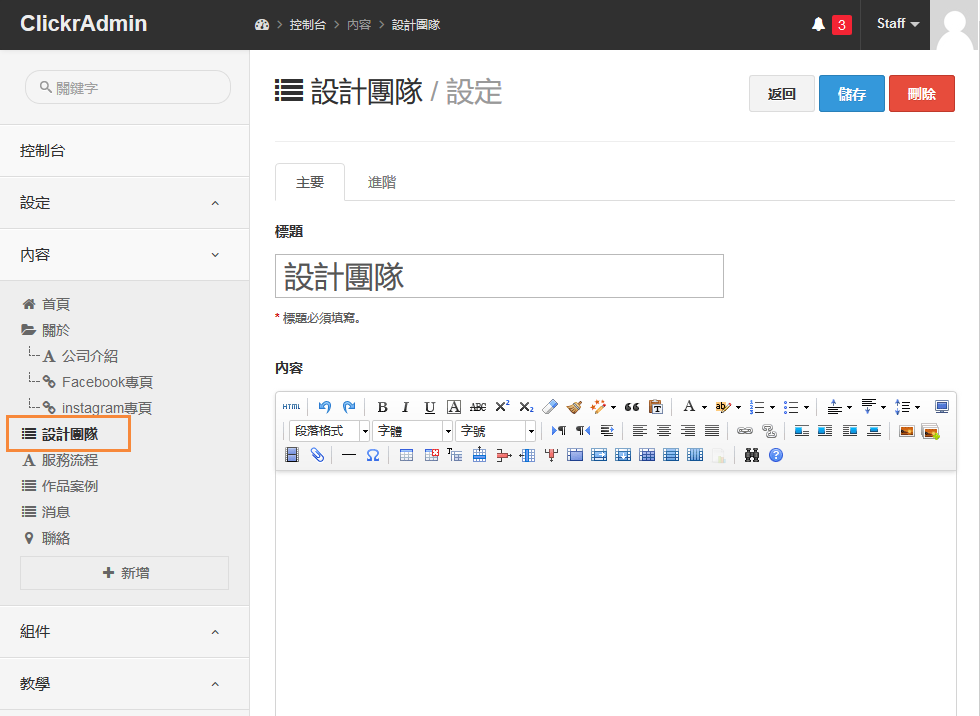
點擊ClickrAdmin的左欄選單的列表項,可查看列表頁面內的相關子頁面(如下圖所示),您可在該列表中新增子頁面,設定列表的配置,也可針對已有的子頁面進行“查看”“複製”“移至”“編輯”“刪除”的動作
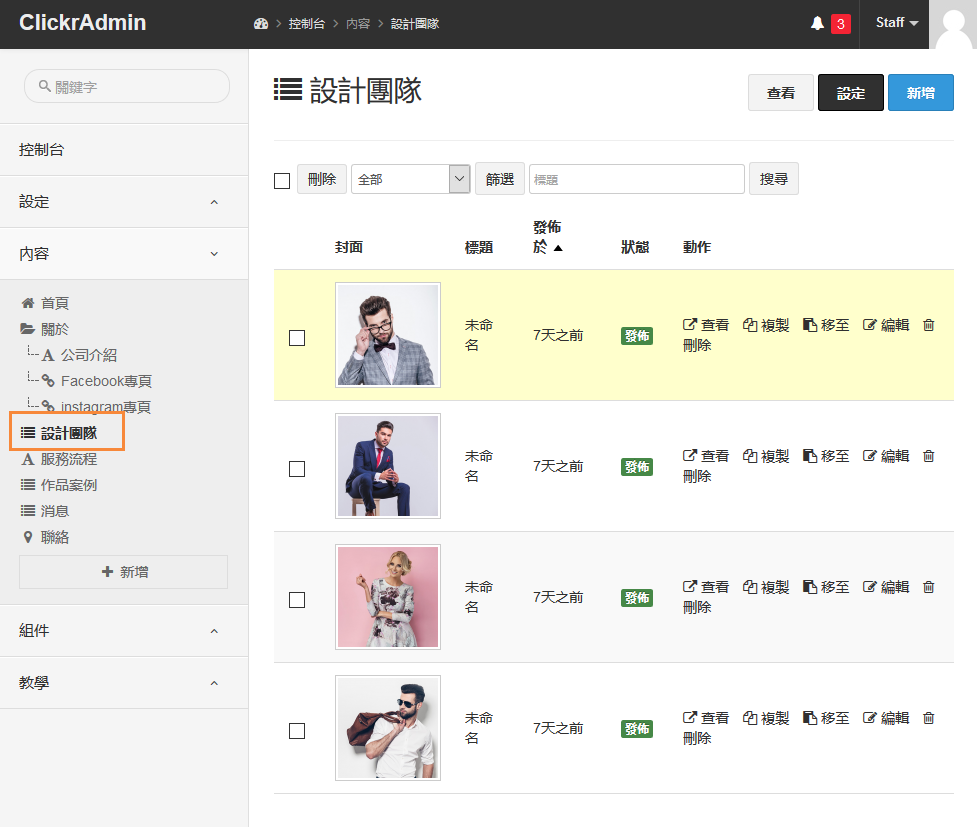
新增列表子頁面
按頁面右上角“新增”按鈕(如下圖所示),在該列表頁中添加子頁面
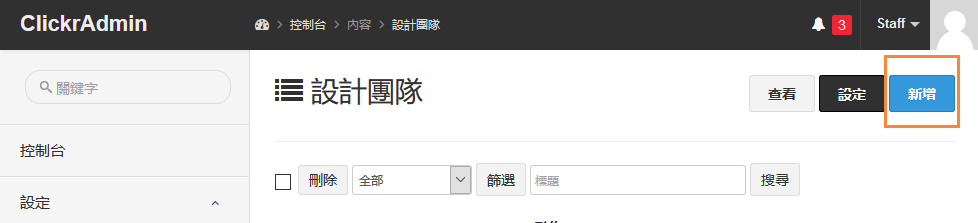
進入新增列表子頁面后,界面和“新增頁面”功能基本一致,較“新增頁面”中多了“封面圖”和“標籤”兩項功能(如下圖所示):
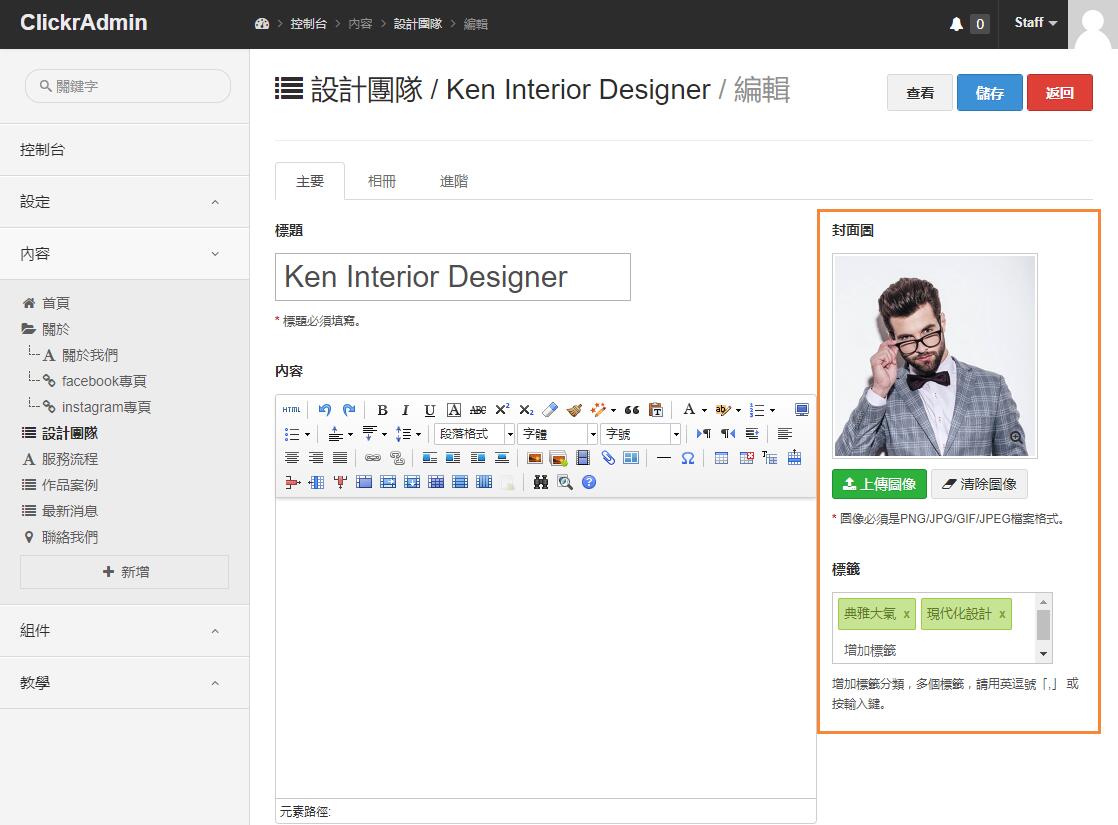
可添加或更換封面圖,封面圖上傳并儲存后,在列表頁中展示(如下圖所示)
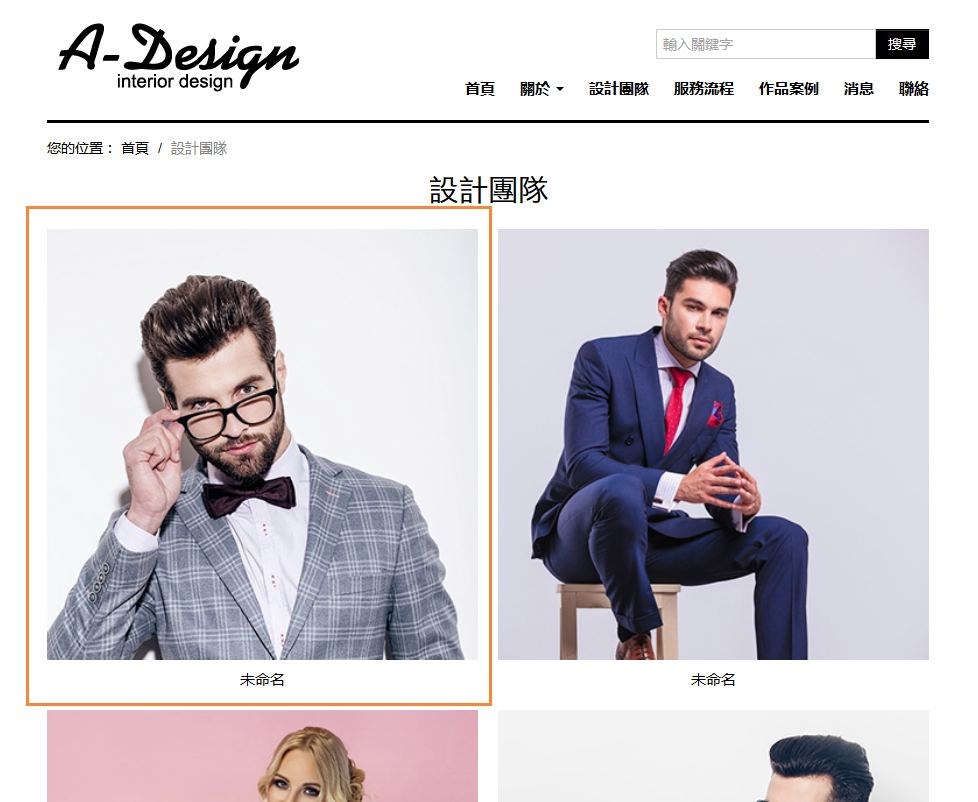
可添加標籤內容,儲存后,在列表頁中點擊相應封面圖查看內容頁面(如下圖所示):

選擇“進階”可設定該頁面的中發佈於和狀態(圖一為未在列表“設定”中未選擇“啟用”自定義排序,圖二為已選擇“啟用”自定義排序):
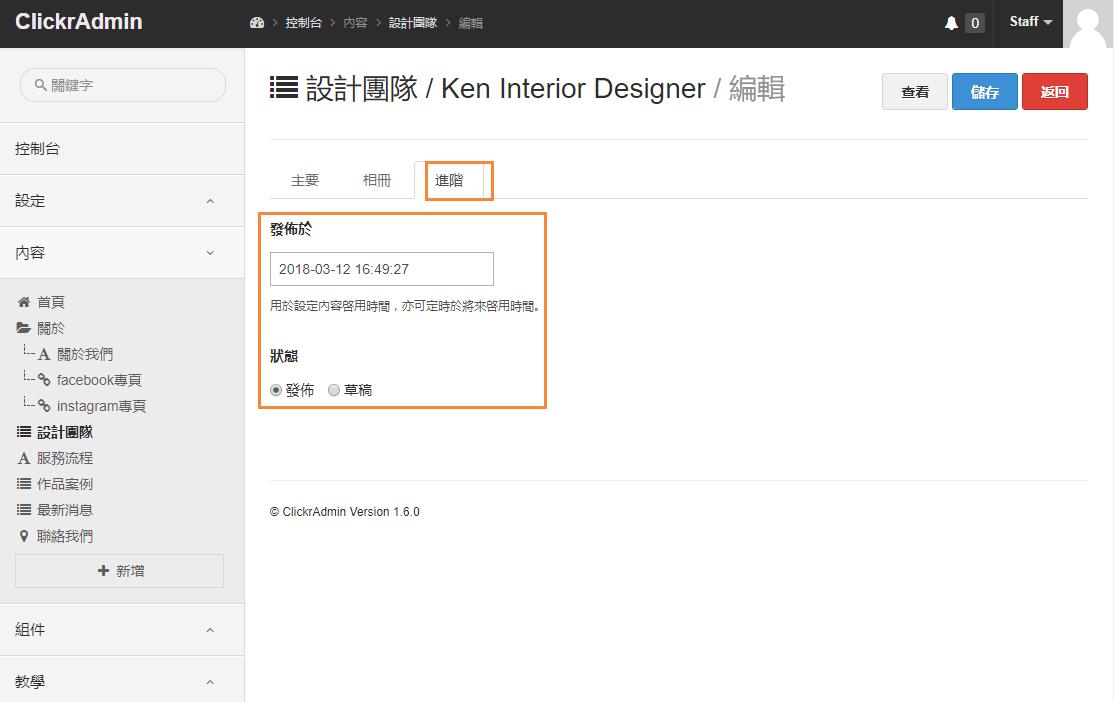
(圖一)
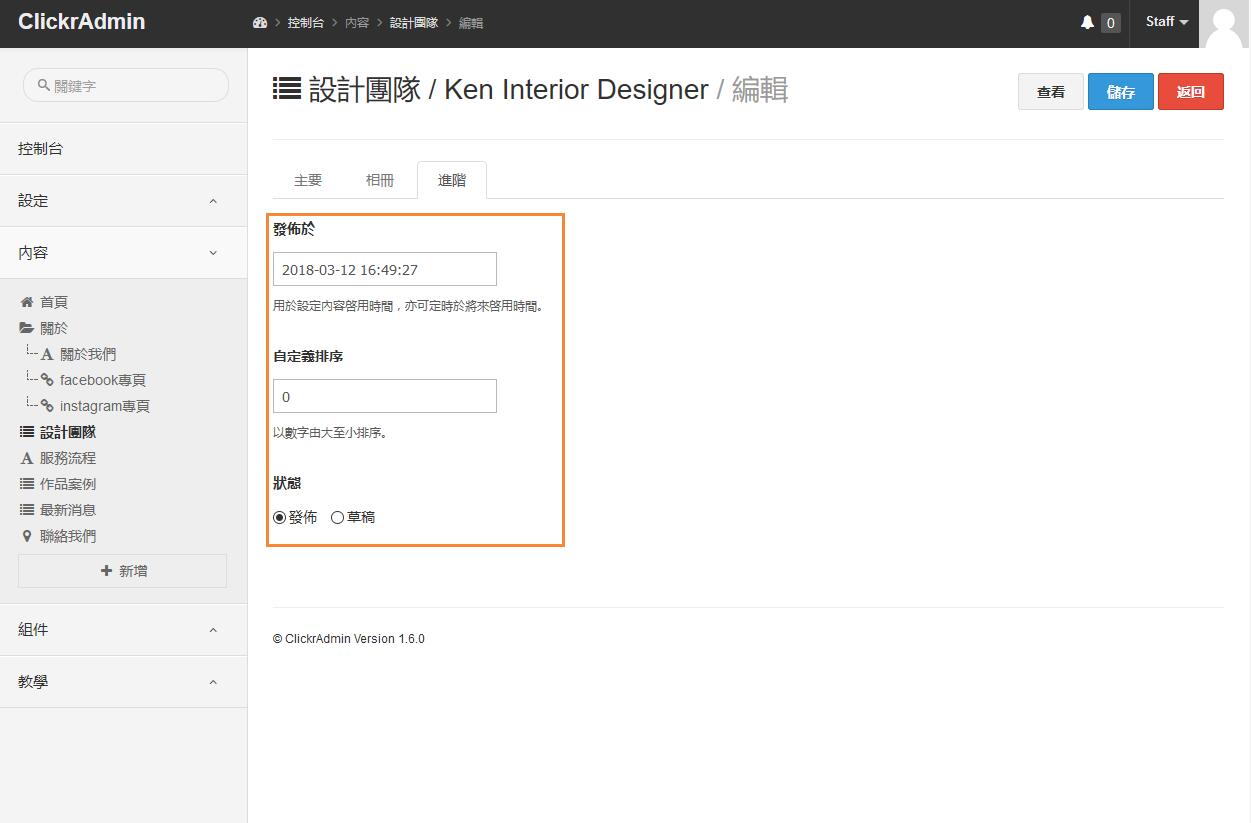
(圖二)
您可以通過現在發佈時間來設定該內容是“及時發佈”或“定時發佈”:
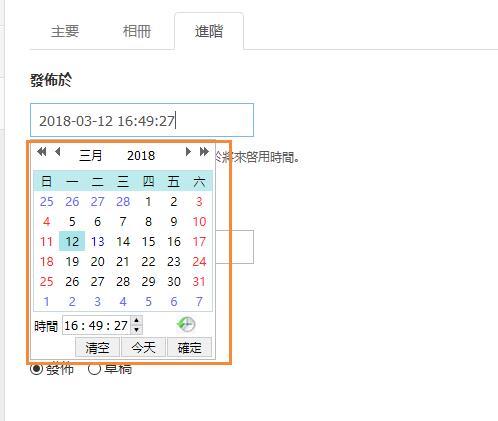
若為“及時發佈”在網站中查看如下圖顯示:
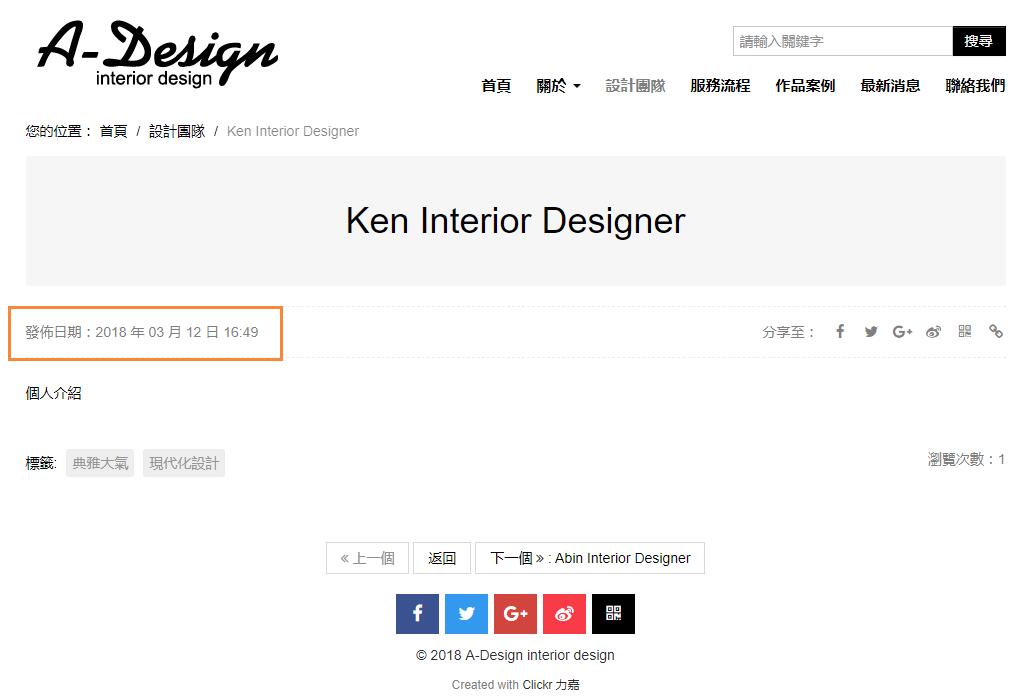
若設定為“定時發佈”,則會在後台顯示為下圖: